アウトバウンド マーケティングの動的セグメントの作成
重要
この記事は、アウトバウンド マーケティングにのみ適用されます。
マーケティング活動を設計するとき、最も重要な決定事項の 1 つは、適切な対象者を選択することです。 対象者について理解した後、最もそのユーザー グループの興味をそそるようにメッセージを調整することができます。
Dynamics 365 Customer Insights - Journeys で、セグメントのコレクションを定義するには、顧客グループを表すために既に使用している用語と同様の、「サンフランシスコに住む 40 代以上のワイン愛好家の女性」 や 「フェスティバルでブースを訪れたクラフト ビールが好きな北カリフォルニアの人」 のようなフレーズを使用します。これらのセグメントを使用して、電子メール マーケティング キャンペーンや顧客体験のようなマーケティング イニシアチブの対象者を決定します。 一連のルールと条件を使用して定義するこのようなセグメントは 動的セグメント と呼ばれます。この理由は、セグメントのメンバーシップがデータベースの情報に基づいて継続的かつ自動的に変化するためです。 (静的セグメントは、取引先担当者を明示的に追加することによって、一度に 1 つずつ設定します。)
この演習では、架空の取引先担当者を何人か作成し、読むことができる電子メール アドレスを指定して、それらの取引先担当者が属するテスト セグメントを設定します。 このテスト セグメントは、後で顧客体験を試すときに役立ちます。
アウトバウンド マーケティング>顧客>取引先担当者 に移動します。 既存の取引先担当者の一覧が表示されます。 コマンド バーで、新規を選択します。
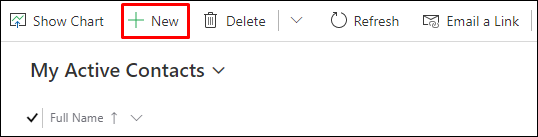
新規の取引先担当者ページが開きます。
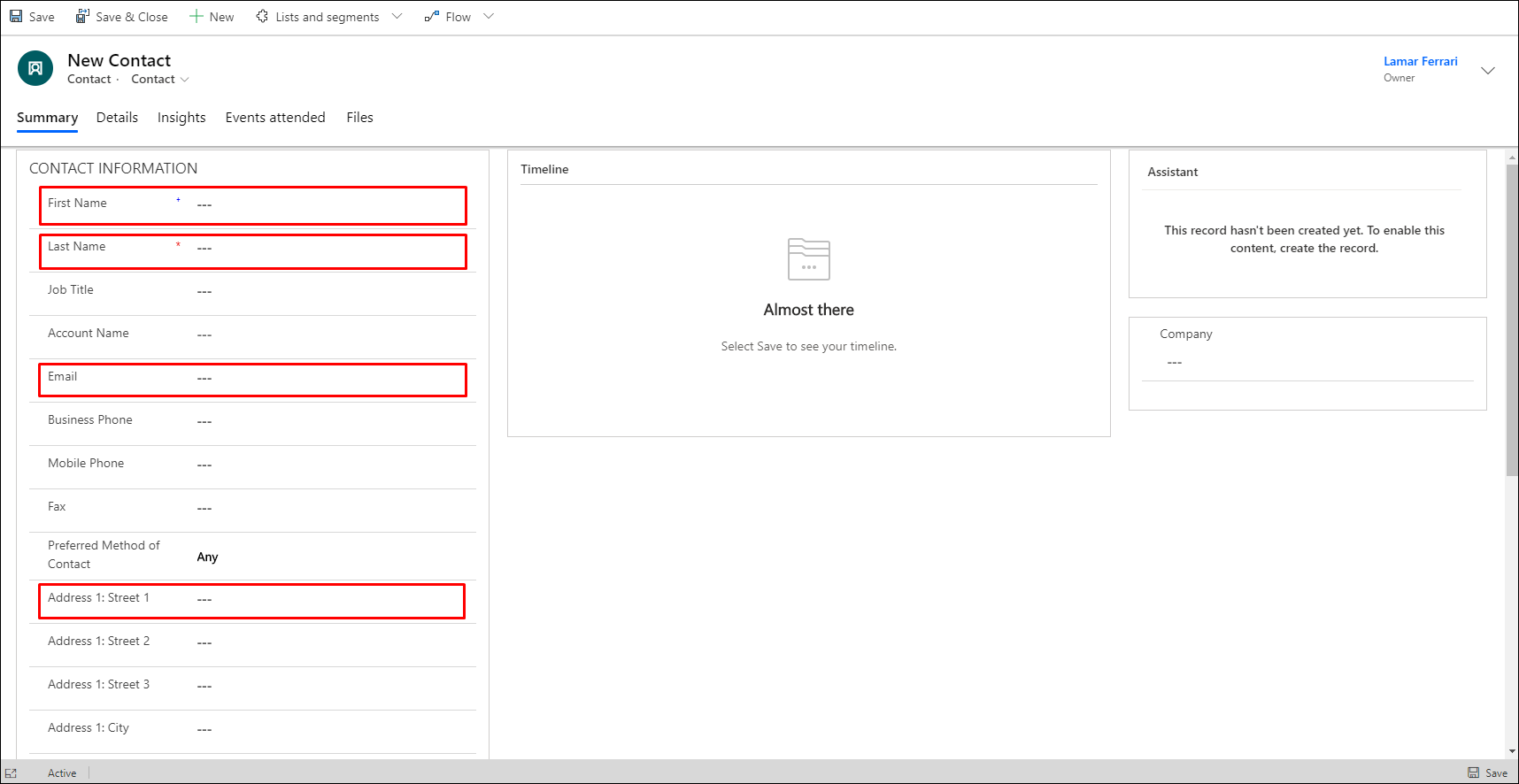
次のフィールドに入力します。- 名: 架空の名を入力します。
- 姓: 架空の姓を入力します。
- 電子メール: 自分の電子メール アドレス (またはメールを受信できる送信元アドレス)。
- 住所 1: 市区町村: 架空の都市を入力します (この例では、"アトランティス" を使用します)。 このようにすると、架空の取引先担当者のみを含むセグメントを簡単に作成できます。
コマンド バーで、保存して閉じるを選択します。
前の手順で作成したのと同様の、2 番目の取引先担当者を作成します。 同じ電子メール アドレスと架空の都市を使用します。ただし、名と姓は別のものを使用します。
アウトバウンド マーケティング>顧客>セグメントに移動します。 既存のセグメントの覧が表示されます。 コマンド バーで、新規を選択します。
新規からドロップダウン メニューを開くと、新しい動的セグメントまたは新しい静的セグメントのいずれかを選択できます。 架空の都市アトランティスからのすべての連絡先を検索するセグメントを作成します。 新しい動的セグメントを選択します。
セグメント テンプレート ダイアログ ボックスを開きます。スキップを選択して閉じて、新しいセグメント画面に進みます。
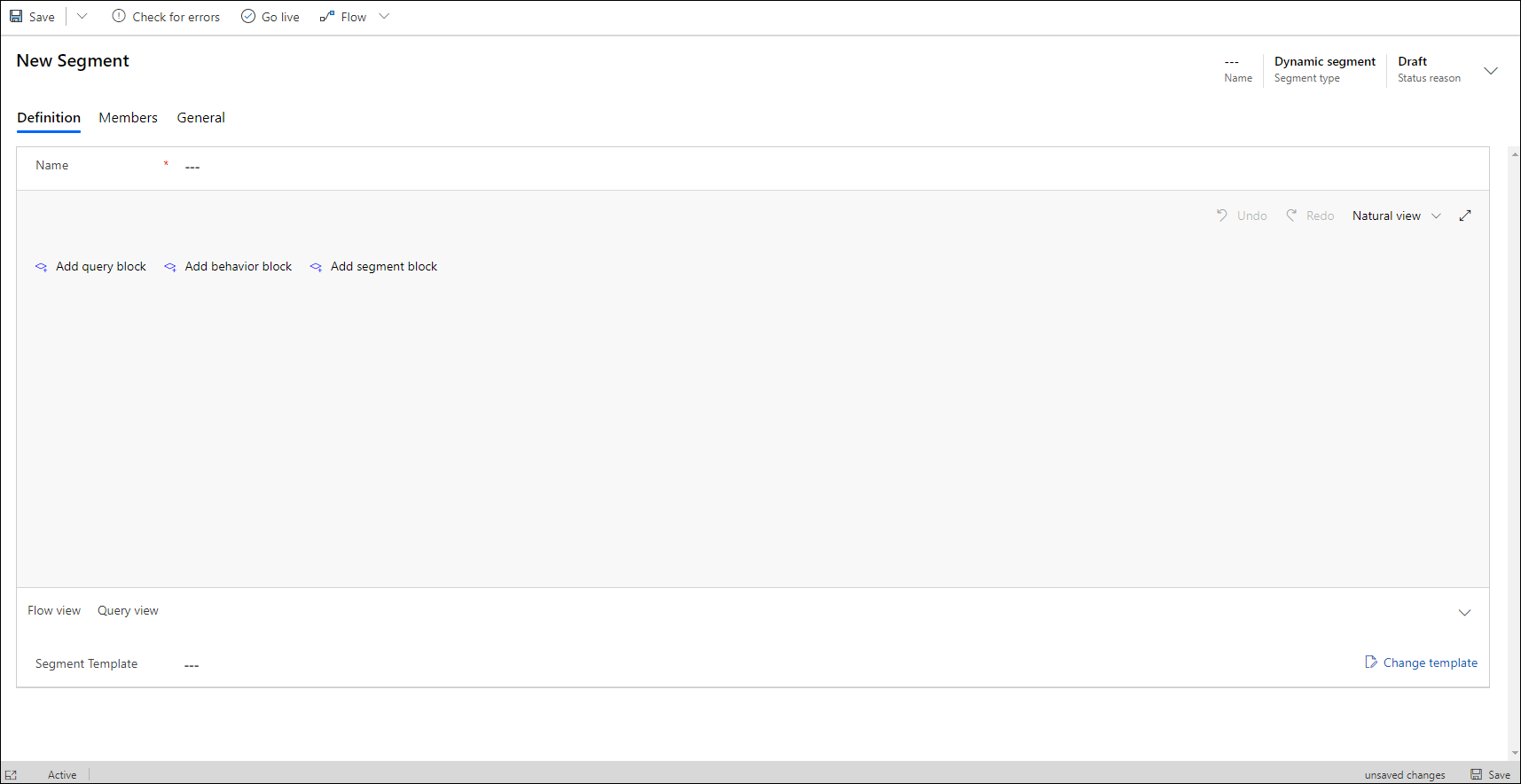
クエリ ブロックの追加を選択して、連絡先エンティティに対するクエリを作成します。 クエリ ブロックの上部にあるドロップダウン リストに表示される値を確認することにより、エンティティがクエリされていることを確認できます。
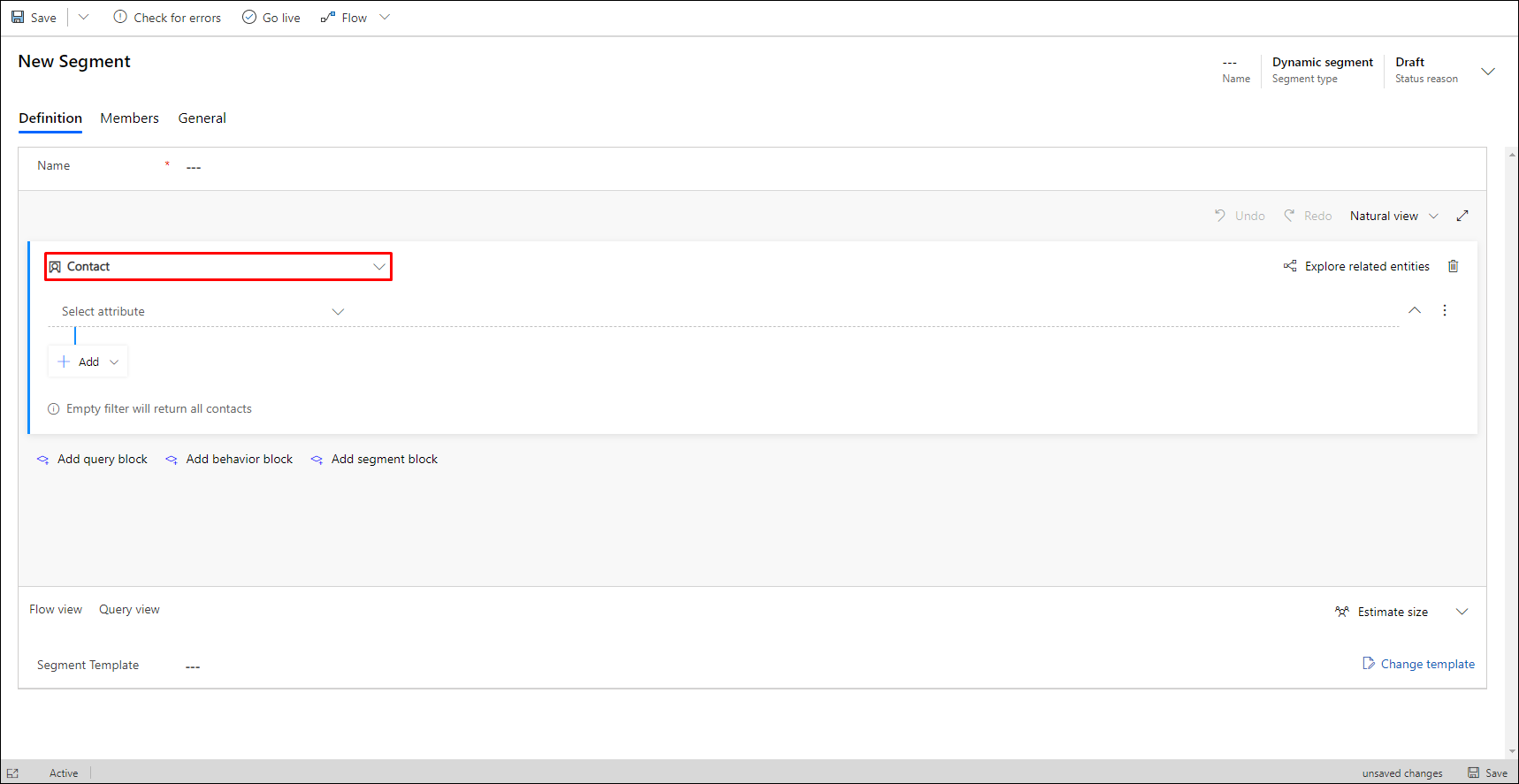
既定では、新しいクエリ ブロックは、新しい行を使用して連絡先ベースのクエリを作成します。 セグメントには現在、フィルター (句の行) は含まれていません。つまり、データベースですべての取引先担当者を検索します。 ただし、作成したばかりの新しいテスト取引先担当者のみを検索するため、フィルターを追加しましょう。
行は、ゴースト テスト属性を選択するを含むフィールドから開始します。 このフィールドを選択して、取引先担当者エンティティで使用できるすべての属性を表示するドロップダウン リストを開きます。 "市区町村" と入力してリストをフィルター処理し、リストから住所 1: 市区町村を選択します。
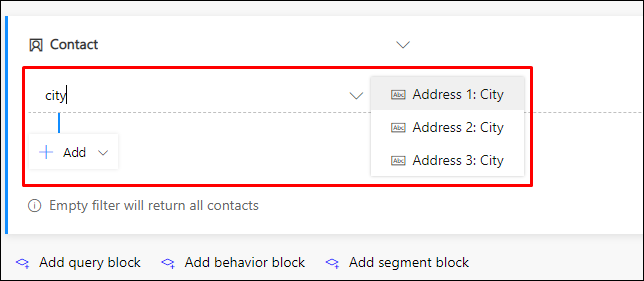
2 つの新しいドロップダウン リストが行に追加されます。 次のドロップダウン リストは等しいに設定したままにします。 これは演算子であり、取引先担当者エンティティの住所 1: 市区町村フィールドで、値をテストする方法を定義します。 別の演算子には、次の値を含む、次の値で始まる、データを含むなどが含まれ、作業している値 (文字列、数値、日付など) のタイプに応じます。
ゴースト テキスト テキストの入力を含む、3 番目のドロップダウン リストを選択し、テスト取引先担当者用に選択した架空の市区町村名を入力します ("アトランティス" を選択した場合など)。
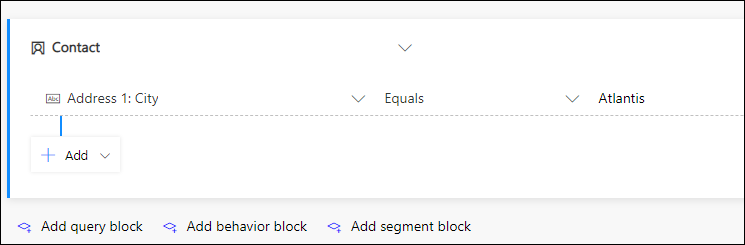
クエリの上部にある名前フィールドを選択し、セグメントの名前を入力します (アトランティスからの取引先担当者など)。
コマンド バーで保存を選択してセグメントを保存し、ライブに移行を選択してセグメントを公開します (セグメントは、保存した後もライブに移行するまでは顧客体験で使用することはできません)。 Customer Insights - Journeys はセグメントにエラーがあるかどうかを確認し、問題が見つかった場合は報告します。 エラーが報告されたら、修正してからやり直してください。 エラーが見つからなかった場合、セグメントはマーケティング サービスにコピーされ、顧客体験で使用できるようになります。
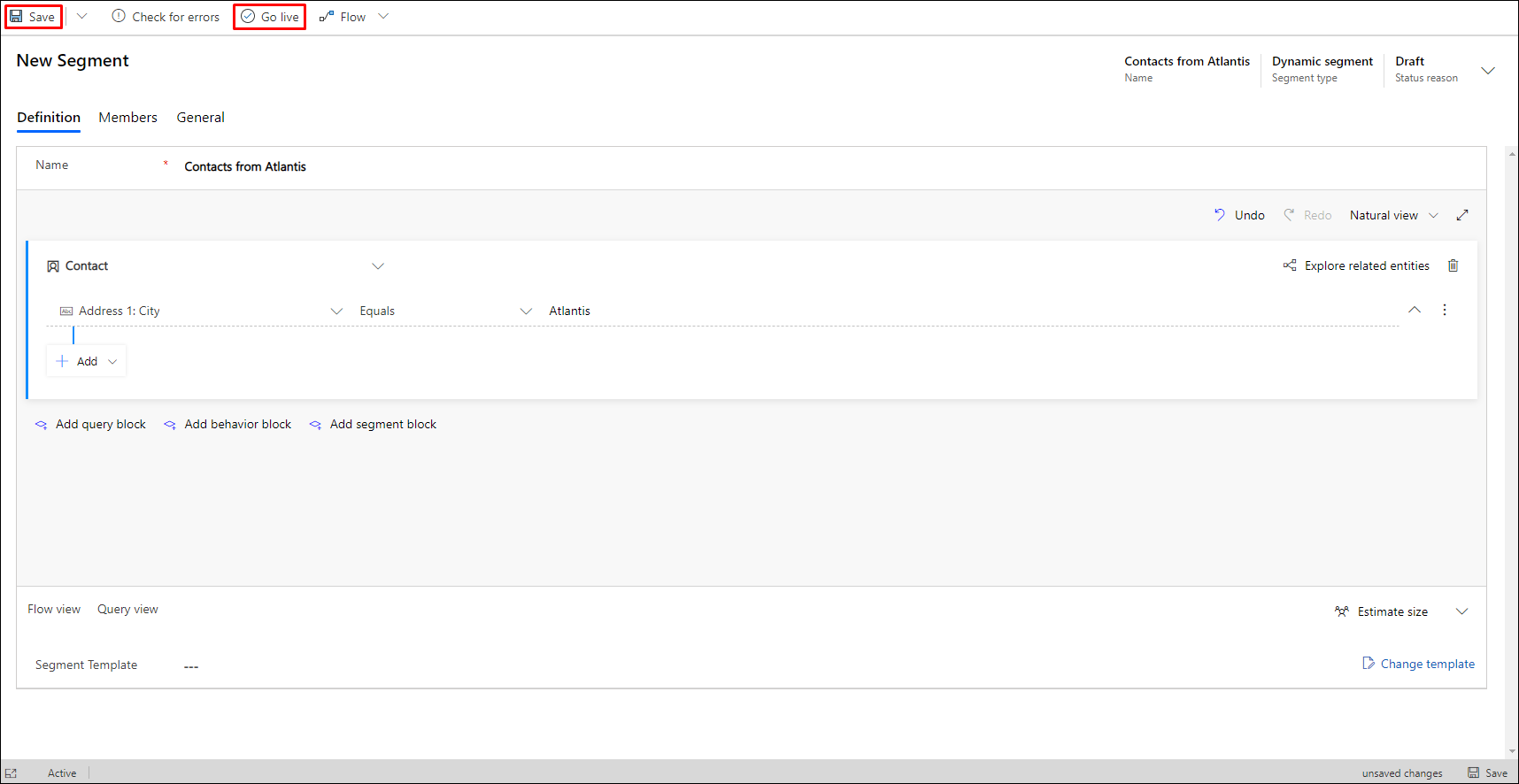
約 1 分間待ち、コマンド バーで更新を選択してページを更新します。 メンバー タブが追加されたことを確認する必要があります。(表示されない場合は、もう少し待ってから更新をもう一度試してください)。 メンバー タブが表示された場合、それを開くとセグメントには、先に追加した 2 つの架空の取引先担当者を含まれることに注意してください。
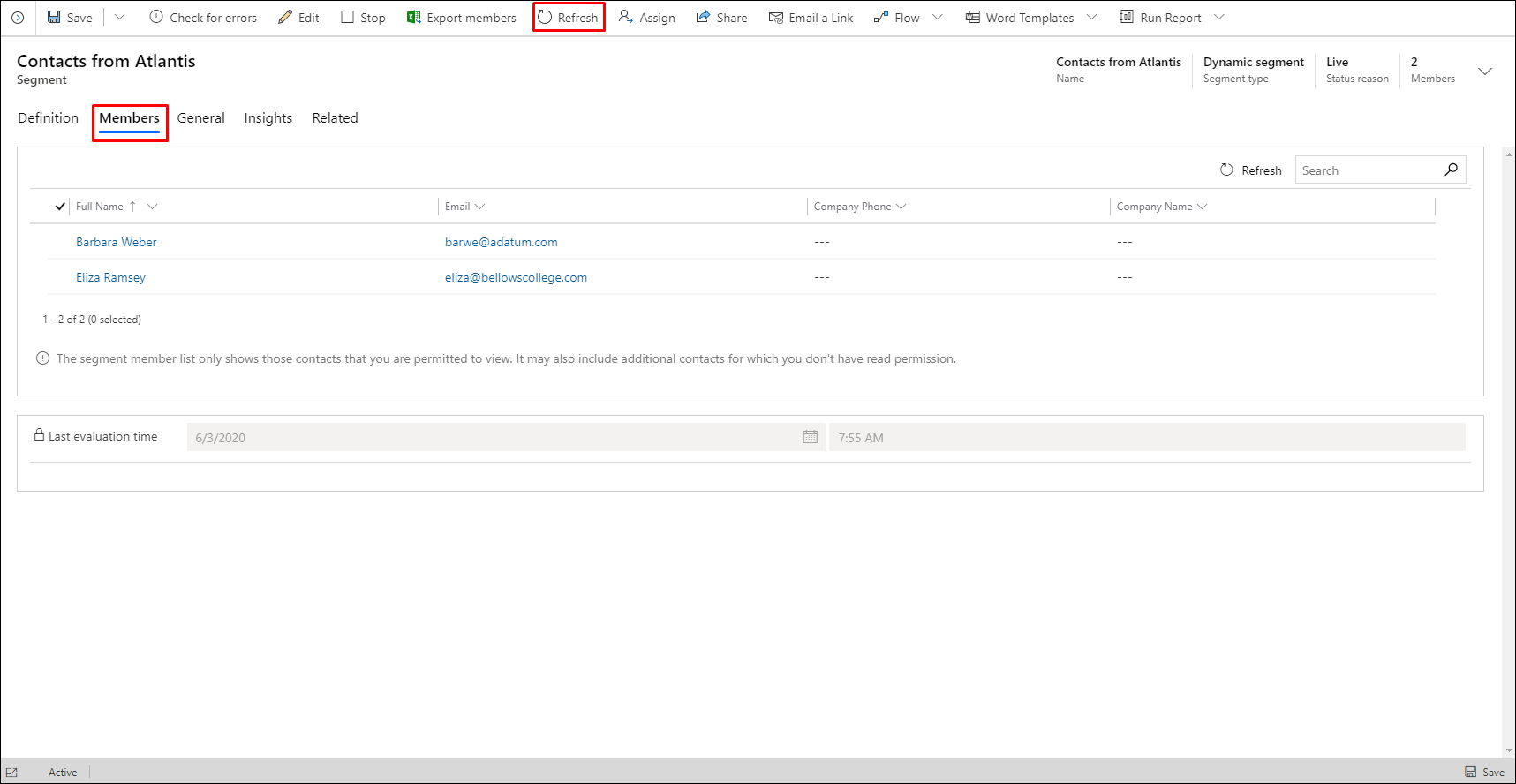
チップ
ここにあるツールを使用したり、AND 句と OR 句を組み合わせた行やグループを作成したり、結合、除外、交差の演算を使用して組み合わせられるクエリ ブロックを追加することで、非常に複雑なクエリを作成できます。 他のエンティティのプロパティに基づいてクエリを実行できますが、セグメントは常に取引先担当者のグループになる必要があるため、各クエリは最終的に取引先担当者エンティティで終了する必要があります。 セグメントはリードまたは取引先企業レコードを含めることはできませんが、レコードの種類に関連付けられた取引先担当者を検索するセグメントをデザインできます。 詳細については、セグメントに関する作業 を参照してください